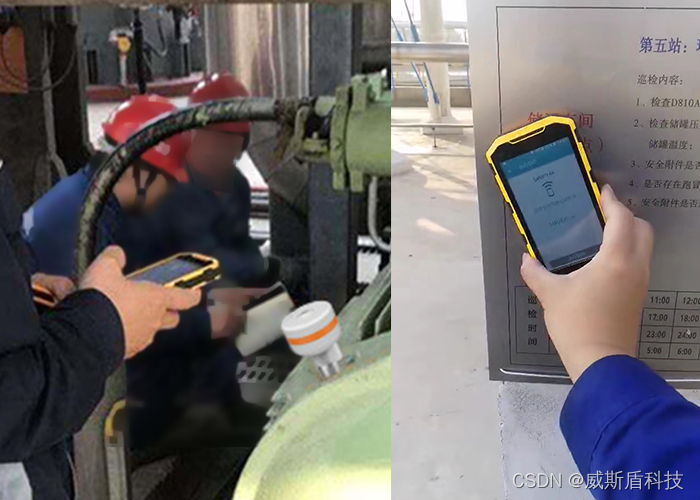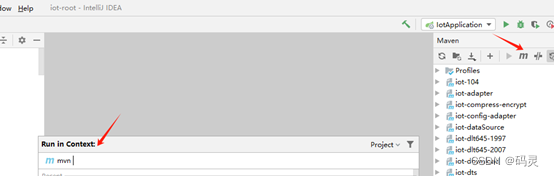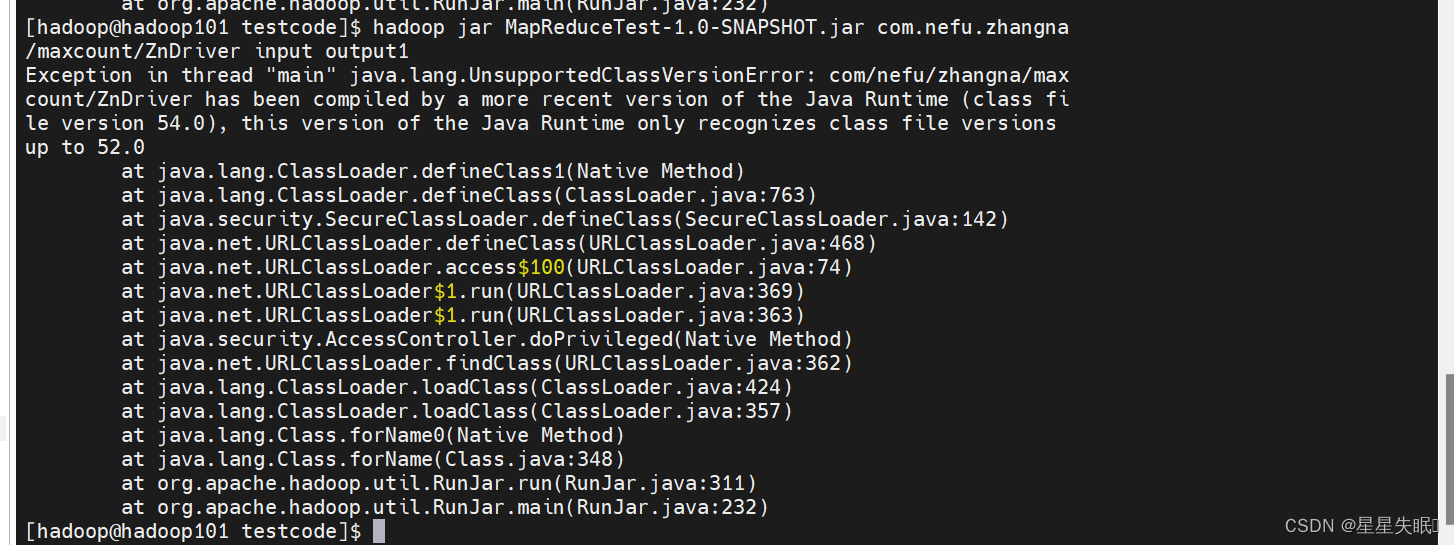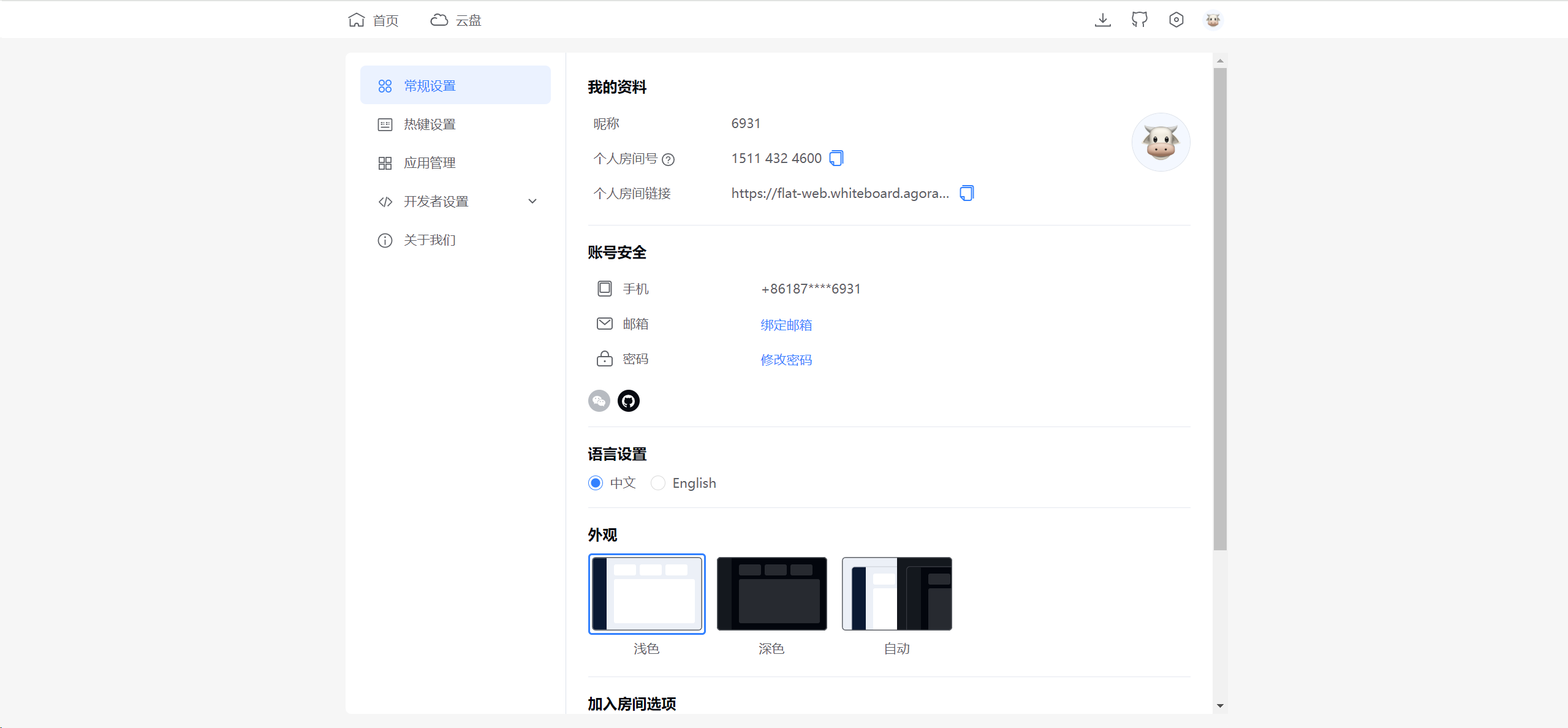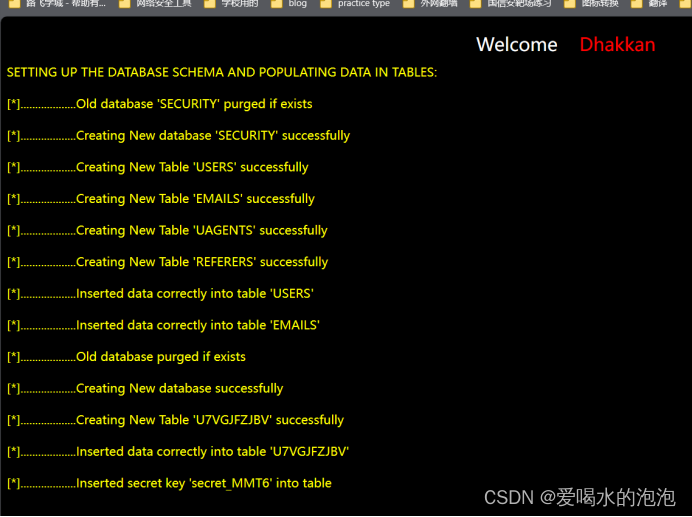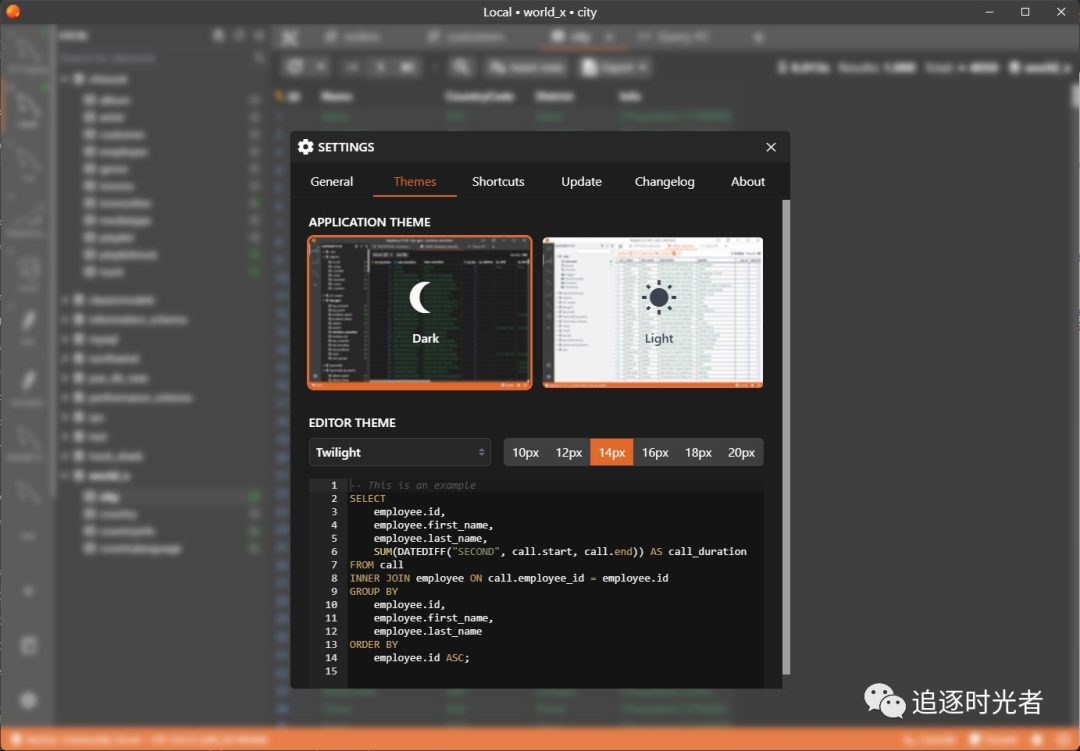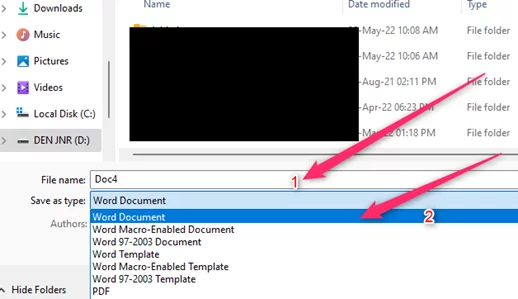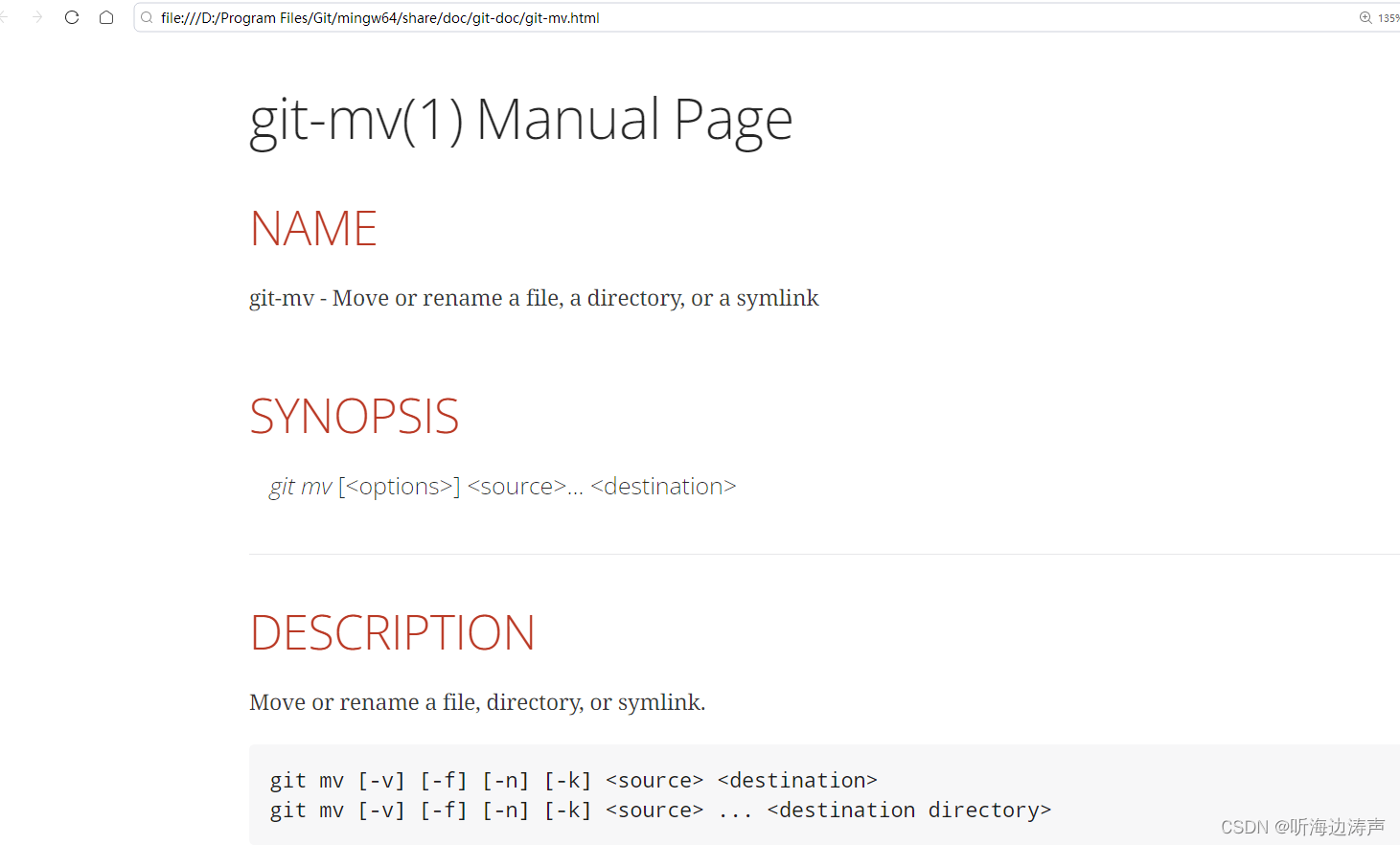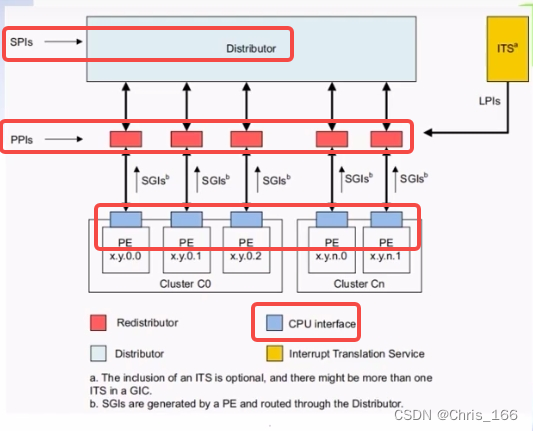文章目录
- 设计飞行器
- 预报模型
- 配置轨道图
- 配置预报命令
- 运行和分析
GMAT是一跨开源轨道设计软件,官网挂着NASA的名字,看上去十分给力。
下载之后直接解压,可执行文件在bin目录下,双击GMAT.exe,就可以进入其欢迎界面了。GMAT有着比较成熟的文档,下面参考其帮助文件中的Simulating an Orbit,来进行依次卫星轨道仿真
设计飞行器
叉掉欢迎界面,点击左侧资源树Spacecraft->DefaultSC,按下F2重命名为Sat,然后双击,出现右侧的飞行器设计窗口

其参数设置如下
- Epoch Format -> UTCGregorian
- Epoch -> 22 Jul 2014 11:29:10.811,注意区分大小写,写完之后按下回车或者下方的Apply按钮,以确保生效。
- State Type -> Keplerian,表示采取开普勒轨道,相应地右侧Elements发生变化,其参数按照下表设置
| 参数 | 值 | 说明 |
|---|---|---|
| SMA | 83474.318 | 长半径 |
| ECC | 0.89652 | 偏心率 |
| INC | 12.4606 | 轨道倾角 |
| RAAN | 292.8362 | 升交点赤经 |
| AOP | 218.9805 | 近地点角距 |
| TA | 180 | 真近点角 |
设置完成后,点击OK,则会退出该界面。然后保存项目。
预报模型
首先,点击资源树中的Propagators->DefaultDrop,并按下F2改名为LowEarthProp,然后双击,调出设置窗口,接下来更改右侧的Gravity框中的内容
- Degree -> 10
- Order -> 10
- Atmosphere Model -> JacchiaRoberts
- 点击Select按钮,选择Sun,然后点击->,将其加入Selected Bodies列表。用相同的方法,添加Luna,即月亮。然后点击OK。
- 选择Use Solar Radiation Pressure.
至此,Gravity中的参数如下

配置轨道图
双击资源树中的Output->DefaultOrbitView,进行如下修改
- Drawing Option框中,取消选中Draw XY Plane
- View Definition框中,View Point Vector -> 分别设置为-60000, 30000, 20000。
设置结果如下,点击OK。

配置预报命令
将资源树上方的选项卡切换为Mission,进入任务树,双击Progagate1进行配置。
- 在Stopping Conditions框中,点击左侧的…按钮,用以设置Sat.ElapsedSecs,弹出参数选择对话框。
- 选中Object List列表中的Sat
- 在Object Properties列表中,双击Periapis,使之加入到Selected Value(s)列表。
- 点击OK,退出对话框;点击OK,完成预报命令的设置。
运行和分析
最后就到了激动人心的时刻,但在此之前先保存一下。然后就可以按下工具栏中的三角号,或者直接按下F5,开始仿真,即可看到轨道窗口和地面投影窗口,选中窗口,点击蓝框白三角,或按下F9,便可以进行动画展示了,非常炫酷。